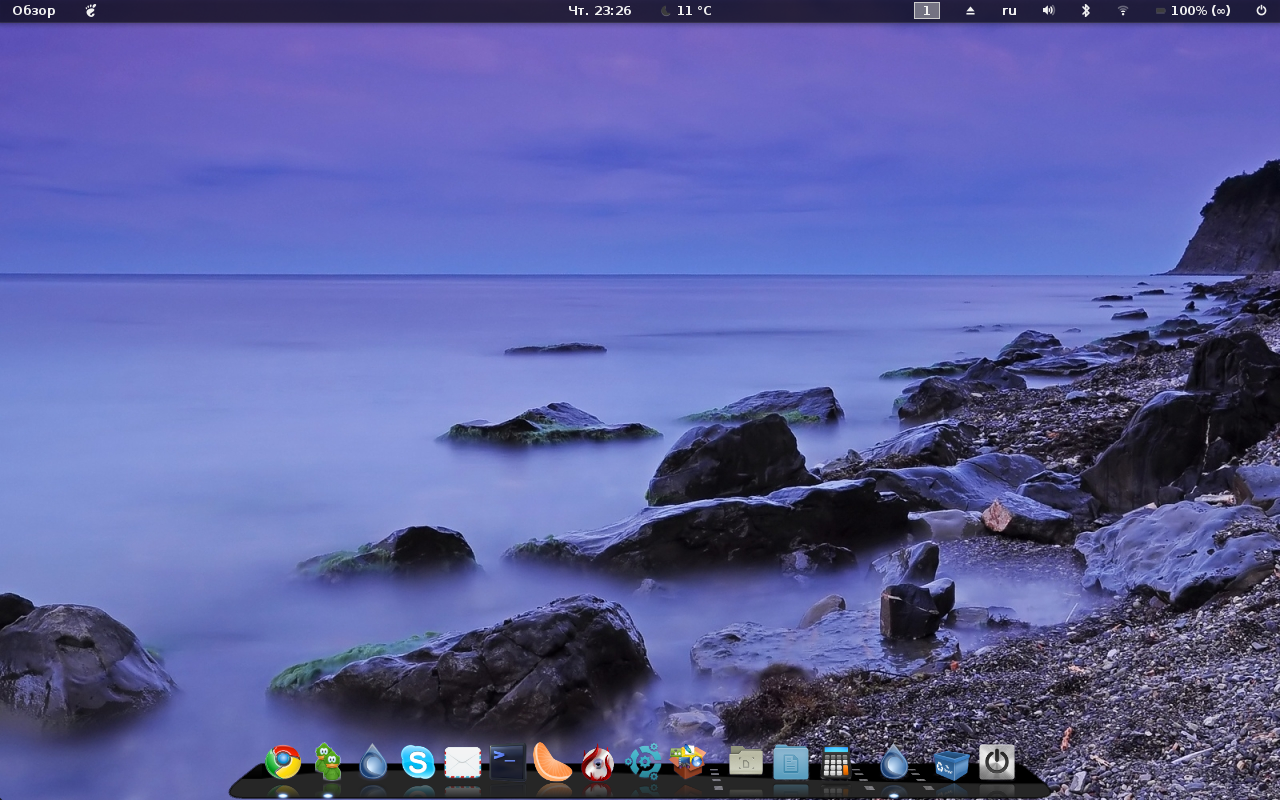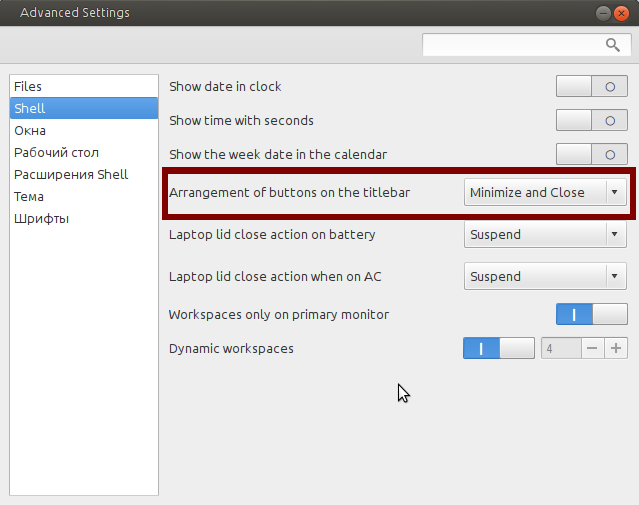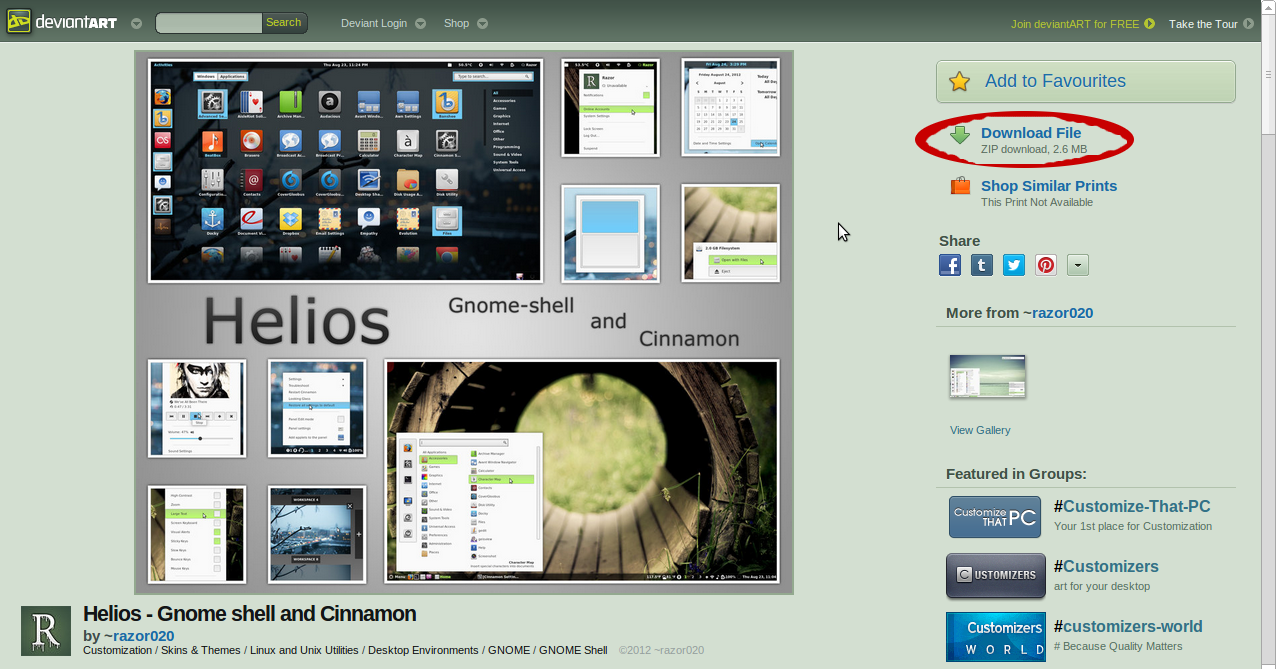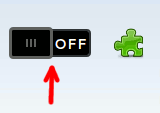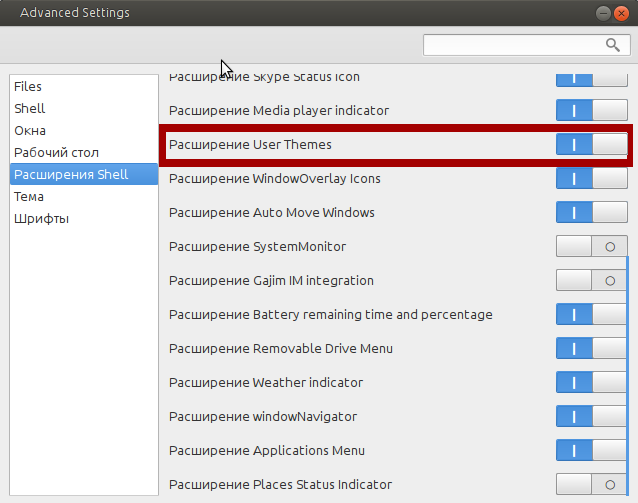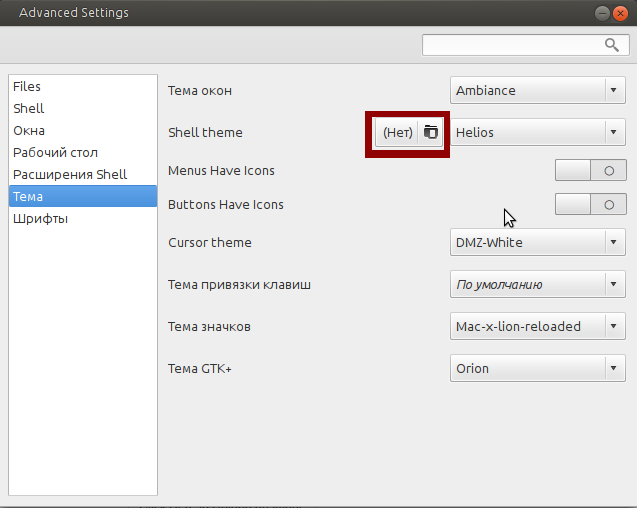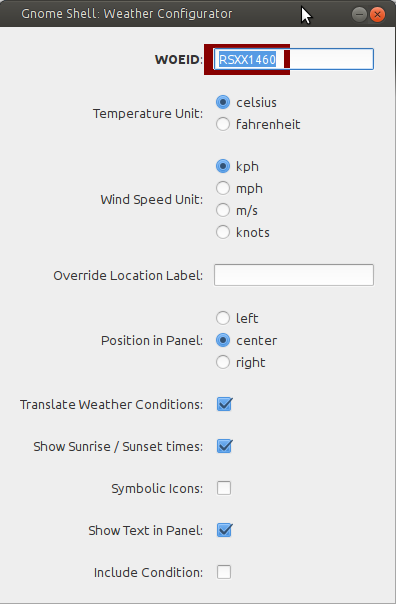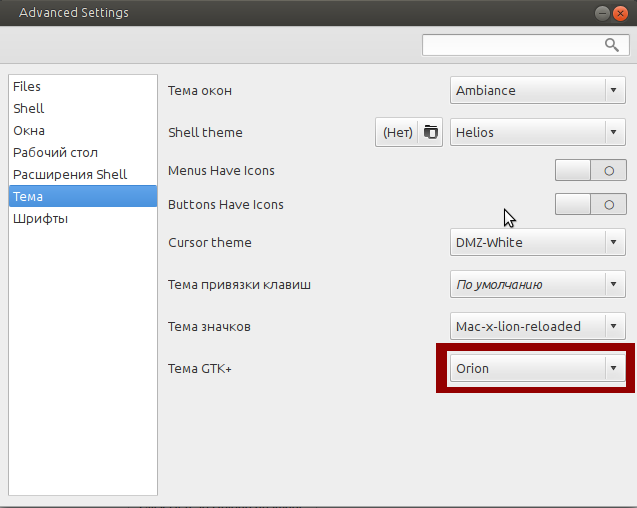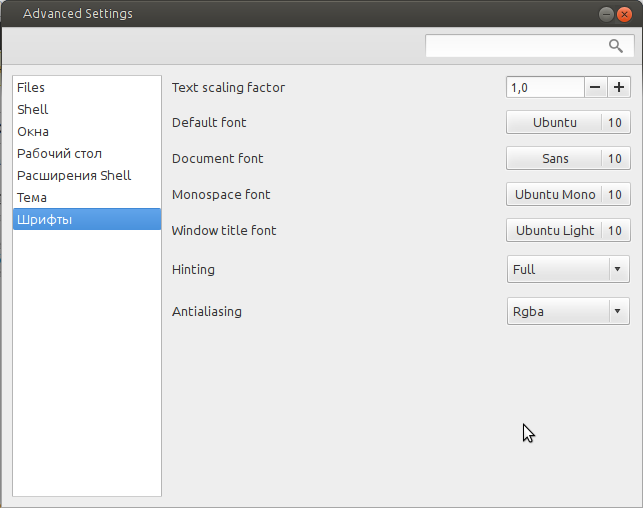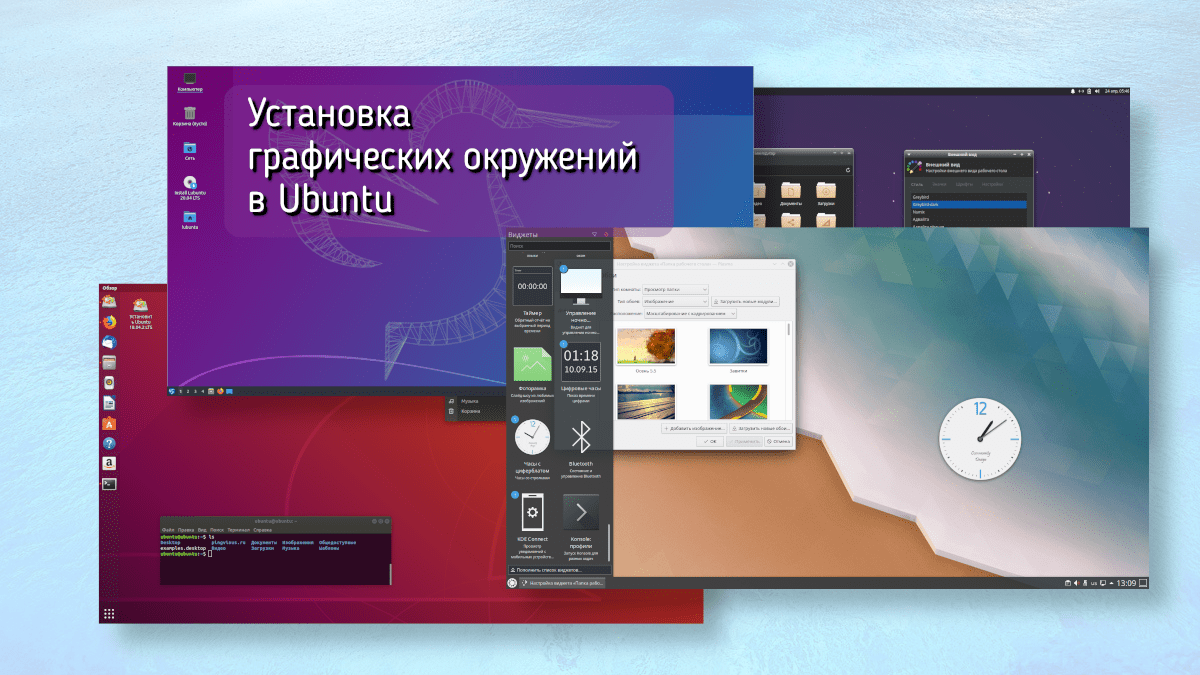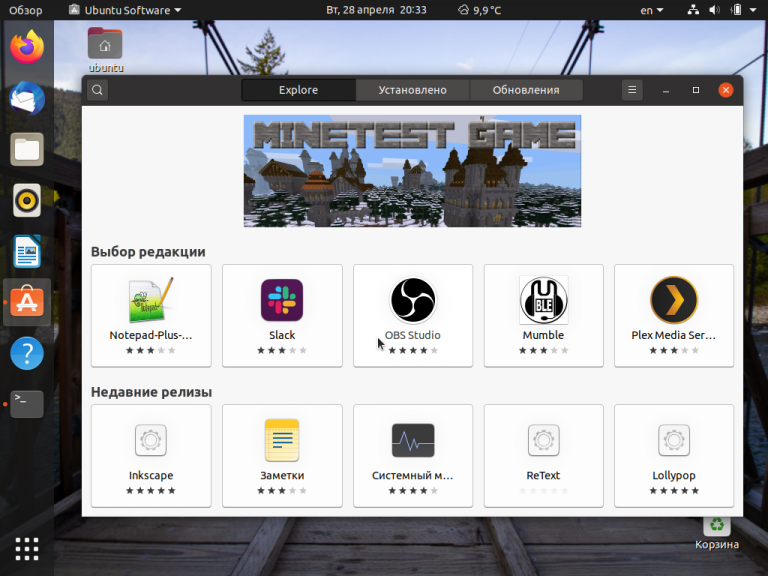Как кастомизировать рабочий стол ubuntu
Делаем красивую среду Gnome shell
Вообщем-то сегодняшняя статья будет посвящена НОВИЧКАМ. Людям, которые первый раз (или не первый) познакомились с такой замечательной ОС, как Linux Ubuntu 12.04. Я в принципе давно знаком с Ubuntu, и с версии 11.10 перешёл на графическую оболочку Gnome 3 (решительно отказавшись от Unity) В этой статье я расскажу, как я настраиваю систему и делаю её крайне привлекательной и приятной для глаз.
Итак по стандарту, когда вы установили Ubuntu 12.04 (скачать её можно ЗДЕСЬ) у вас предустановлено 2 графических интерфейса (Unity и Unity 2D). Но для создания рабочей среды, что на скриншоте нам нужна оболочка Gnome Shell. Поэтому открываем терминал, и используя copy/paste делаем всё по порядку.
Ставим Gnome Tweak Tool — данная утилита понадобится нам для настройки shell.
Сразу же заходим в Gnome Tweak Tools (дополнительные параметры системы). И переходим во вкладку «Shell». И здесь добавляем кнопки (свернуть, развернуть) к нашим окнам. Я пользуюсь только кнопками «Свернуть» и «Закрыть». Делается всё вот так:
Топаем дальше. Практически вся среда Shell становится красивой после того, как добавляешь в неё различные расширения, написанные всякими энтузиастами (в хорошем смысле слова). Поэтому делаем возможным устанавливать эти расширения:
Теперь переходим к внешнему виду. Я использую тему, под названием «Helios», скачать её можно отсюда:
Скачиваем zip архив справа вверху (смотрим изображение):
Теперь перейдём непосредственно к установке темы. Чтобы иметь возможность менять темы, нужно установить соответствующее расширение. Можно это сделать через терминал, но Linux настолько становится проще, что всё делается за пару минут без всяких усилий.
Заходим на САЙТ ЕДИНОЙ БАЗЫ РАСШИРЕНИЙ: https://extensions.gnome.org/
В поиск вбиваем «User Themes». Переходим на страницу нужного расширения и меняем положение выключателя, тем самым устанавливая расширение. Здорово, не правда ли?!
Теперь запускаем ранее установленный Gnome Tweak Tools (или же дополнительные параметры системы), переходим во вкладку «Расширения Shell» и активируем наше расширение.
Поговорим ещё о расширениях. На https://extensions.gnome.org/ можно добавить различного рода расширения, которые облегчат работу в использовании ОС и просто будут радовать глаз. Ниже приведен список расширений, которые использую я:
Все эти расширения вы легко сможете найти на единой базе расширений, и установить их также легко, как и расширение «User Themes». А вот о следующем расширении хотелось бы поговорить отдельно. В частности о процессе его установки, потому что данного расширения нет на сайте.
Настраивается индикатор вот так: Сначала переходим на сайт http://www.weather.com/. Здесь справа Латинскими буквами вводим свой город. 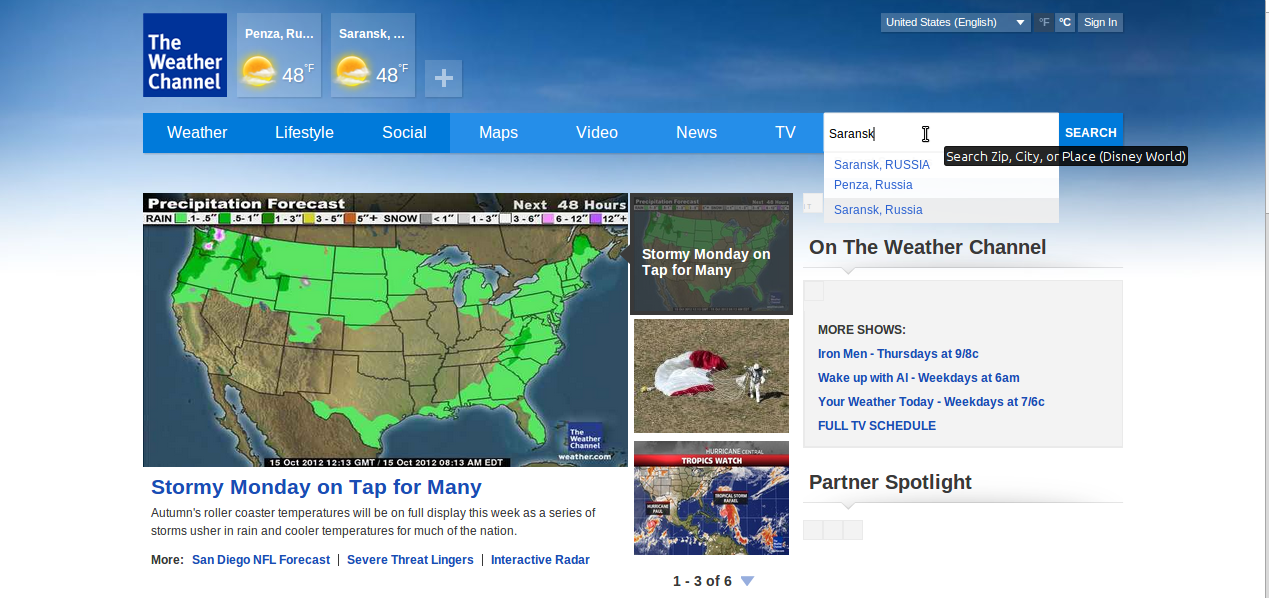


Всё! Теперь мы имеем потрясающую погоду.
Закончим о расширениях, теперь можно приступать к оформлению значков (иконок). На самом деле мне нравится 7 видов значков и время от времени я их меняю, когда какой-нибудь надоедает. Но по приоритету красоты я расставил их так:
1) Значки «Mac-x-reloaded».
2) Значки «Elementary».
7) Значки «Fast Forward».
Лично у меня стоят на данный момент «Mac-x». На скриншоте изображены именно они. Устанавливаются так:
Снова перезагружаем графическую среду при помощи Alt+F2. И заходим в наш родной Gnome Tweak Tools. Во вкладке тема ставим наши иконки. 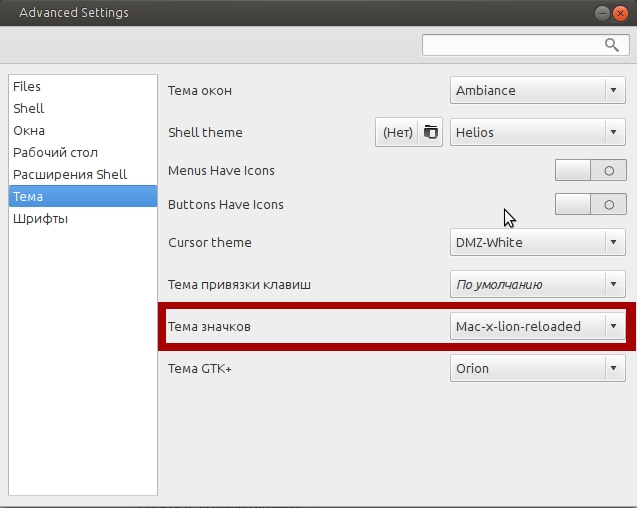
Для «Elementary» выполняем такие команды:
Для значков «Faince»:
Для значков «Awoken»:
Для значков «FS Icons»:
Для значков «Fast Forward»:
Иконки установлены, и выбраны какие надо. Далее по плану тема GTK+. Родные темы очень даже не плохие, можно выбрать одну из них, однако я копался как-то экспериментировал и остановился на теме «orion». Устанавливается так:
Ну и соответственно выбираем её во вкладке «Тема» дополнительных параметров.
Теперь разбираемся со шрифтами. Делаем всё как на картинке. У меня монитор 15.6 дюймов, поэтому я не использую большие шрифты, большая часть десятого размера. Естественно, если у вас больше монитор можете ставить и 11, и даже 13 размер. Вообщем всё по вашему вкусу.
Вы, наверное обратили на скриншоте внизу красивая панель приложений в стиле MacOS. Такую красоту позволяет сделать приложение: Cairo-Dock. Для его установки в терминале необходимо набрать:
О настройках данного приложения говорить смысла нет. Там их просто масса. Сами ставите что хотите, что не нужно удаляете. Всё делается, как обычно, методом тыка. Самое главное, когда всё настроите, сделайте так, чтобы Cairo-dock запускалось при старте системы.
Ну и последнее. Если вы не будете никогда использовать графическую оболочку Unity или Unity 2D, то её можно удалить, дабы она не занимала место и менеджер обновлений не вылазил так часто, чтобы обновлять её. Вводим команды:
Напоследок, если кому-то интересно, то обоину для рабочего стола я скачал отсюда: http://rewalls.com/natural/45594-kamni-more-skaly-voda.html
Спасибо за внимание и удачи в настройке вашей ОС!
Как установить различные окружения рабочего стола в Ubuntu и производных
Надоело окружение рабочего стола? Необязательно менять дистрибутив, можно установить оболочку в уже установленную систему. Ниже приведены команды, которые нужно вставить в терминал и короткие описания.
GNOME
Чистый GNOME без фирменной темы Ubuntu:
Unity
Unity — оболочка рабочего стола для GNOME. Это не абсолютно новая среда рабочего стола. Оболочка рабочего стола — интерфейс, который вы видите. Unity будет использовать те же приложения и библиотеки GNOME, что используются сейчас. К примеру, GNOME shell — ещё одна оболочка для GNOME.
KDE Plasma
KDE Plasma — пожалуй, самая продвинутая оболочка рабочего стола из всех. При этом она ещё и очень красива. Для KDE разработано множество тем, сторонних расширений и виджетов (здесь они именуются плазмоидами).
С оформлением от разработчиков Xubuntu:
Самая настраиваемая среда рабочего стола. В ней можно настроить всё от и до. Многие обходят эту оболочку стороной, а зря: её можно сделать очень красивой, и при этом она будет шустрой и реагировать на действия моментально.
Эта графическая среда пожертвовала красотой ради оптимизации и быстродействия. LXDE своим внешним видом смахивает на старые версии Mac OS X и работает даже на совсем древних и медленных компьютерах.
LXDE, написанная на тулките Qt. Смотрится покрасивее чем LXDE, стиль похож на стиль из KDE Plasma. Немного потяжелее чем сама LXDE.
Budgie
Оболочка Budgie была разработана командой Solus Linux, но потом появилась и в других дистрибутивах. Фишка этой среды — удобная панель Raven с правой стороны экрана, управляющая плеером, уведомлениями, календарём и настройками системы.
Deepin Desktop Environment
Cinnamon
Ещё одна красивая оболочка. Очень похожа на DDE. Из минусов можно отметить, что из поддерживаемых языков только английский и китайский. Изначально была форком MATE, но начиная с третьей версии была переписана на Qt и обрела красивый внешний вид.
Pantheon
Openbox
Fluxbox
Fluxbox сделан на базе Blackbox v.0.61.1 и похож на него — те же цвета, расположение окон и полная совместимость тем и стилей. Внешне Fluxbox представляет собой чистый рабочий стол с панелью инструментов, на которой находятся название рабочего стола, часы и список запущенных приложений. По умолчанию Fluxbox не имеет своих иконок на рабочем столе, но их можно добавить, используя программу idesk.
Window Maker
Window Maker зарекомендовал себя как лёгкий, легко настраиваемый оконный менеджер. Window Maker был написан первоначально Alfredo Kojima, бразильским программистом, для GNUstep. После 6 лет стагнации (релиз 0.95.0 был выпущен в 2006 году) в начале 2012 года новым составом команды разработчиков, решивших возобновить развитие проекта, была выпущена новая версия Window Maker.
Enlightenment
Enlightenment — оконный менеджер с открытым исходным кодом для X Window System. Название переводится как «просветление» и часто сокращается до одной буквы E.
Настройка Ubuntu 20.04 после установки
С каждым новым релизом Ubuntu становится все дружественнее к пользователю. Для того, чтобы установить новейшую версию 20.04 нужно всего лишь следовать подсказкам установщика, остальное система сделает самостоятельно. В комплекте уже будет почтовая программа, браузер, офисный пакет, магазин приложений, проигрыватель и др.
Как и любую другую операционку, каждый пользователь может настроить Ubuntu по своему вкусу, добавить нужные программы, изменить внешний вид оболочки и поведение системы. В этом материале мы покажем, как происходит настройка Ubuntu 20.04 после установки, как добавить драйверы, изменить темы оформления и установить дополнительный софт.
Настройка Ubuntu 20.04 после установки
Шаг 1. Фон рабочего стола
Сразу после установки с рабочего стола на нас глядит Фосса – талисман Ubuntu 20.04. Для того, чтобы установить на рабочем столе другое изображение, нажмите правой кнопкой мыши в любом месте рабочего стола. В появившемся контекстном меню выберите пункт Изменить фон.
В открывшемся окне появятся готовые фоновые изображения. Выбрать понравившееся изображение можно щёлкнув левой кнопки мыши на его уменьшенной копии. Кроме того, для выполнения этой же операции с помощью кнопки Добавить изображение можно открыть папку Изображения и выбрать файл уже из неё.
Шаг 2. Дополнительные репозитории
В строке поиска меню Показать приложения наберите слово «программы»:
Затем запустите найденный модуль Программы и обновления, перейдите на вкладку Программное обеспечение Ubuntu. Отметьте флажки Бесплатное и свободное ПО с поддержкой Canonical (main), Бесплатное и свободное ПО с поддержкой сообщества (universe), Проприетарные драйверы устройств (restricted) и Программы, ограниченные патентами или законами (multiverse):
Переключитесь на вкладку Другое ПО и отметьте флажок Партнёры Canonical. Это действие потребует ввода пароля пользователя.
Шаг 3. Автоматическое обновление ядра Livepatch
На вкладке Обновления есть возможность включить функцию автоматического обновления ядра без перезагрузки, если это не было сделано на этапе установки. Потребуется вход в учётную запись Ubuntu.
Для входа нажмите кнопку Войти. Во всплывающем окне нажмите кнопку Войти или зарегистрироваться.
Откроется окно авторизации пользователя для подключения к порталу Ubuntu. Если запись Ubuntu One уже имеется, введите зарегистрированный ранее в качестве логина адрес электронной почты и укажите пароль своей учётной записи. Если учётной записи нет, выберите опцию Зарегистрировать новую учётную запись. Запустится браузер и будет выполнен переход на страницу login.ubuntu.com, где и можно будет зарегистрироваться.
После регистрации или авторизации в Ubuntu One функция Livepatch (обновления) будет активирована. Если установлен флажок Отображать состояние Livepatch на верхней панели, вверху экрана появится иконка с изображением щита.
Шаг 4. Установка драйверов
При переходе на вкладку Дополнительные драйверы система начнёт поиск драйверов. Как только доступные драйверы будут найдены, они появятся в списке. Отметьте флажками те, которые планируется установить, и нажмите на кнопку Применить изменения. После Система попросит ввести пароль пользователя и установит выбранные драйверы.
Рекомендуем обязательно устанавливать проприетарные драйверы для устройств. Вряд ли вы и сами откажетесь от установки более современных драйверов для всего своего оборудования, работающих более правильно и учитывающих реалии современности.
Шаг 5. Обновление системы
Работа над операционной системой продолжается и после выпуска стабильного официального релиза. Выпускаются обновления безопасности, исправляются найденные ошибки, дорабатываются функции. Поэтому установленную ОС надо периодически обновлять.
Для начала обновите списки репозиториев с помощью команды:
Затем обновите пакеты с помощью команды:
Шаг 6. Установка кодеков для воспроизведения мультимедиа
Такие кодеки автоматически не устанавливаются из-за лицензионных ограничений. Для того, чтобы установить их вручную, выполните команду:
sudo apt install ubuntu-restricted-extras libavcodec-extra libdvd-pkg
Часть сайтов в Интернет по-прежнему используют технологию Adobe Flash, поэтому соответствующий плейер неплохо иметь в системе. Для установки выполните команду:
sudo apt install adobe-flashplugin
Шаг 8. Установка Gnome Tweak Tool
Настройка Ubuntu 20.04 после установки продолжается. Далее рекомендуем установить пакет Gnome-tweak-tool, содержащий дополнения для тюнинга оболочки Gnome. Делается это с помощью команды:
sudo apt install gnome-tweak-tool
Установленную программу можно найти, набрав в строке поиска слово «gnome». Приложение называется Доп. настройки GNOME.
Также можно вызвать этот модуль, набрав в командной строке терминала и выполнив эту команду:
Программа позволяет настроить верхнюю панель, значки, выбрать тему, установить размер шрифта, назначить горячие клавиши и др.
Шаг 9. Настройка переключения раскладки
Для того, чтобы изменить сочетание клавиш для переключения раскладки клавиатуры, необходимо запустить модуль Доп. настройки GNOME.
В открывшемся окне следует выбрать пункт меню Клавиатура и мышь, затем нажать на кнопку Дополнительные параметры раскладки. Откроется список параметров, в котором нужно найти раскрывающуюся группу опций Переключение на другую раскладку. В раскрывшейся группе выберите нужную опцию.
Шаг 10. Установка расширений Gnome
Для того, чтобы установить расширения, для начала следует добавить в систему управляющий компонент. В терминале выполните команду:
sudo apt install chrome-gnome-shell
Затем откройте браузер Firefox (он уже есть в системе) и перейдите по адресу: extensions.gnome.org. Кликните по ссылке Click here to install browser extension.
Нажмите кнопку Продолжить установку во всплывающем окне, браузер установит дополнение.
Теперь для того, чтобы установить интересующее расширение, достаточно зайти на страницу этого расширения и передвинуть мышью выключатель в положение On.
На скриншоте показан пример установки расширения OpenWeather. Информация о погоде теперь отображается на верхней панели оболочки. Другие полезные дополнения:
Шаг 11. Автоматический вход в систему
Если вы работаете в офисе, пароль на вход в систему надо ставить обязательно для того, чтобы не случился несанкционированный доступ к данным компании. Дома такие предосторожности излишни. Вход с паролем можно отключить. Для этого зайдите в модуль Настройки (его нужно поискать):
Затем в левой части окна кликните по пункту меню Пользователи:
Выберите пользователя, для которого необходимо включить автоматический вход без ввода пароля. Прежде чем изменять настройку, её надо разблокировать. Нажмите кнопку Разблокировать и введите пароль.
Затем передвиньте мышью переключатель Автоматический вход вправо. Пароль для входа запрашиваться более не будет.
Шаг 12. Отключение блокировки экрана
Блокировка экрана – также одна из мер безопасности, необходимая на работе. Дома эту функцию можно отключить. В модуле Настройки найдите пункт меню Конфиденциальность и кликните по нему мышью. В открывшемся субменю выберите пункт Блокировка экрана.
Переведите переключатель Автоматическая блокировка экрана в положение Выключено. Также можно отключить функцию Блокировка экрана в режиме ожидания.
Шаг 13. Установка часто используемых программ
С каждым новым релизом центр приложений пополняется новыми программами. Большинству пользователей нет нужды устанавливать пакеты вручную из командной строки терминала.
Значок для запуска Ubuntu Software находится на панели приложений, также его можно найти с помощью поиска по слову «software».
В главном окне центра приложений имеются три вкладки. На первой показаны популярные и новые программы, на второй — список установленных модулей, на третьей — обновления к ним. В нижней части экрана присутствует список категорий программ.
Для поиска программы следует нажать на изображение лупы в левом верхнем углу. Затем набрать название в открывшейся поисковой строке.
Если кликнуть мышью по значку приложения, откроется карточка с описанием, скриншотами и отзывами пользователей.
Для установки программы нажмите кнопку Установить, затем подтвердите операцию с помощью пароля пользователя. Программа начнёт устанавливаться.
После установки в этом же окне появится кнопка Удалить. Если программа не нужна, воспользуйтесь этой кнопкой для её удаления.
С помощью центра приложений можно установить и другие приложения, например:
Выводы
Вкусы и привычки пользователей отличаются, поэтому базовая комплектация Ubuntu содержит минимальный набор программ. Для кого-то этого будет достаточно, другие пользователи захотят расширить функционал, установить собственные программы или настроить многочисленные параметры ОС. В этой статье мы рассмотрели, как настроить Ubuntu после установки. Как видим, шаги достаточно просты и не требуют особенных знаний и навыков.
Укращаем хищника Фосса – настраиваем Ubuntu 20.04
Добрый день всем, кто оказался на данном сайте. После установки Ubuntu 20.04 вас встречает уже привычное оформление Убунтовского Gnome 3. Хотя я уже и писал о настройки Gnome, в этой статье мы рассмотрим более обширный вариант. Если вы хотите просто настроить Gnome 3 без излишеств, то эта инструкция для вас. Первым делом перед настройкой Ubuntu 20.04 следует обновить пакеты в системе. Затем подключим поддрежку 32 битных библиотек. Для этого открываем терминал и вводим команду:
После чего можно переходить к дальнейшим действиям.
Установка драйверов
Первым делом давайте установим драйвера на видеокарту. Вполне возможно, у вас уже стоит драйвер на вашу видеокарту, но, если вы хотите иметь более новую версию и соответственно производительность, то стоит подключить PPA репозиторий. Но сначала давайте обновим микрокод для процессора выполнив команду:
Intel
Для подключения репозитория для драйверов Nvidia вводим команду:
Если же у вас видеокарта AMD подключаем следующий репозиторий:
Далее открываем утилиту “Программы и обновления” и переходим во вкладку “Программное обеспечение Ubuntu”. В этой вкладке ставим галочки во всех пунктах и выбираем сервер для обновлений как показано на скриншоте:
В том случае если вы не знаете какой сервер выбрать, можете запустить автоопределение наилучшего сервера по скорости. Для этого достаточно нажать на кнопку “Выбрать лучший сервер”, после чего программа опросит сервера и выберет тот, который самый быстрый по скорости именно к вашему месту расположения:
Теперь переходим на вкладку “Другое ПО” и отмечаем пункты “Партнеры Canonical” и “Партнеры Canonical (исходный код)”. Тут так же у вас будут подключенный PPA репозитории, которые вы подключали чуть ранее:
Далее переходим на вкладку “Дополнительные драйвера” и тут ставим галочку на драйвере для видеокарты. Как устанавливать драйвера на Nvidia читайте в этой статье:
Теперь можно закрыть данную утилиту и двигаться дальше. А дальше мы будем настраивать оформление Gnome 3.
Установка тем и иконок в Gmone 3
В Ubuntu 20.04 используется Gnome версии 3.36. Для его настройки первым делом нужно установить дополнительные утилиты Gnome-tweak-tool и chrome-gnome-shell. Для установки Gnome-tweak-tool и chrome-gnome-shell вводим команды:
Теперь можно устанавливать свои темы оформления, иконки и расширения. И начнем мы с тем оформления, сначала нужно создать папку где и будут находится наши темы. Давайте сразу создадим папку и для иконок, для создания папок вводим команды:
Данные папки появятся в вашей домашней директории. Для того что бы их увидеть, в файловом менеджере нужно выбрать пункт “Показывать скрытые файлы”:
Теперь нам нужно установить расширения для возможности менять темы и иконки. Для этого переходим на сайт extensions.gnome.org и на первой странице устанавливаем расширение “Click here to install browser extension.” Оно выделено на скриншоте. Для установки просто нажимаете на ссылку и соглашаетесь на установку данного расширения в вашем браузере:
После чего необходимо на этом сайте установить расширения “User Themes“. Для этого переходим по ссылке и нажимаем на ползунок и соглашаемся на установку:
Теперь перезапускаем компьютер после чего продолжим. Темы и иконки качаем с сайта https://www.gnome-look.org/ после чего распаковываем скаченные файлы по созданным папкам. Далее открываем “Дополнительные настройки GNOME” и переходим на вкладку “Внешний вид”. Где собственно и меняем темы и иконки:

Раскладка клавиатры
Для того что бы сменить раскладку клавиатуры, открываем настройки и переходим во вкладку “Регион и язык”. Тут нажимаем на крестик и выбираем “Русский (Российская Федерация)”, либо, какой то иной язык раскладки клавиатуры:

Затем еще раз выбираем язык раскладки, после чего нажимаем кнопку “Добавить”:
Тут же вы можете изменить фон рабочего стола, внешний вид, настроить электропитание.


А так же изменить иконку и пароль пользователя, перейдя в пункт “Пользователи”:
Устанавливаем расширения для GNOME 3
Теперь переходим к самому интересному на мой взгляд, это расширения для Gnome. Их существует множество на сайте https://extensions.gnome.org/. Первым делом давайте опустим панель вниз, для этого устанавливаем расширение “Dash to Dock”:
После чего рекомендуется перезагрузить компьютер. Для настройки данного расширения щелкаете на панели правой клавишей мыши и выбираете “Dash to Dock Параметры”:
Тут вы можете задать расположение панели, включить интеллектуальное скрытие и настроить размер иконок. А так же перейдя на вкладку “Внешний вид” задать параметры отображения внешнего вида данной панели:

Собственно, описывать как настроить не вижу смысла, тут все индивидуально, да и утилита прекрасно русифицирована. Вы можете настроить ее например методом тыка, при этом понимая нужно вам это или нет. А мы двигаемся дальше.
System76-power для гибридной графики
Если же вы используете ноутбук, рекомендую вам поставить расширение “system76-power”. О том как его поставить, читайте в этой статье. Данное расширение позволит вам настроить гибридную графику.
Значки на рабочем столе
Если вы не хотите что бы у вас отображались значки на рабочем столе, устанавливаем расширение “Desktop Icons“. Далее открываем “Дополнительные настройки Gnome”, переходим во вкладку “Расширения”:
Затем ищем установленное расширение “Desktop Icons” и нажимаем на шестеренку:
И в открывшемся окне настраиваем отображение иконок на рабочем столе:
Циклическая смена обоев
Если вы хотите что бы ваши обои рабочего стола менялись через определенное время, то давайте установим расширения “Desk Changer“.
После установки на верхней панели появится иконка данного расширения. Щелкнув на нее, выбираем пункт “DeskChanger Settings” можно попасть в настройки данного расширения:
Классическое меню и погода
В том случае если вам не нравится меню по умолчанию и вы хотите более классическое, можете установить одно из расширений. Какое, это уже дело вкуса, их достаточно много, например “Gno-Menu” или “Arc Menu“. Для отображения погоды существует расширения “Weather In The Clock“.
Отображение рабочих столов
Вы наверняка заметили, что в Gnome 3 существует несколько рабочих столов. Для того что бы вам было проще ориентироваться и переключаться между ними, давайте установим расширение “Workspace Indicator“
Прозрачность и цвет панели
Если вам хочется сделать панель практически прозрачной, или же вас не устраивает цвет панели, то вы можете иго изменить установив расширение “Dynamic Panel Transparency“.
Передача файлов между Android и Gnome 3
В том случае если у вас ноутбук или же у вас имеется в системном блоке WIFI карта, вы можете настроить беспроводную передачу файлов. С помощью расширения “GSConnect” “Gnome” вы можете передавать файла между телефоном и ноутбуком по локальной сети. Расширение “GSConnect” это аналог многим занакомого расширения KDEConnect для KDE. Для установки перейдите на сайт extensions.gnome.org и установите “GSConnect”.
Системные ресурсы
Для того что бы контролировать расход ваших системных ресурсов вы можете установить расширение “System Monitor”. При чем, вы можете выбрать один из двух, который вам больше всего понравится. Один из них это “system-monitor by Cerin“. Перед его установкой нужно установить зависимости, для Ubuntu 20.04 это:
После установки данных зависимостей перезагружаем компьютер, после чего устанавливаем расширение.
Второе расширение это “System Monitor by elvetemedve“, для него так же необходимо сначала установить дополнительные зависимости:
После чего устанавливаем расширение и перезагружаем компьютер. При следующем старте операционной системы вы в панели увидите индикаторы ваших ресурсов компьютера.
Дополнительные настройки всех расширений вы найдете в утилите “Дополнительные настройки GNOME” на вкладке “Расширения”.
Устанавливаем Conky Manager
Ну и напоследок давайте установим многим известный системный монитор “Conky”. Так как разработчик прекратил поддержку Conky, нам придется его скачивать, а затем устанавливать. Для установки переходим в терминал и вводим команды:
После установки вы найдете заначек Conky Manager в меню установленных приложений.
Заключение
Вы можете так же установить tor сеть и настроить браузер для более приватной работы в сети. Как это сделать, читайте тут перейдя к пункту “Настройка выхода в сеть через TOR”. Если же вы предпочитаете браузер на движке Firefox, рекомендую его заменить на Waterfox. Для игр или же иных приложений написанных для Windows, рекомендую прочитать статью об установки Wine в Ubuntu 20.04. Многое из того что мы сегодня делали уже реализовано в моей сборке, о которой вы можете прочесть в этой статье. Для игр, а так же для медиацентров вы можете установить модифицированные ядра. Например XanMod или Liquorix. И как бонус, выкладываю темы и значки которые я использую, и так же тему для Conky Manager: